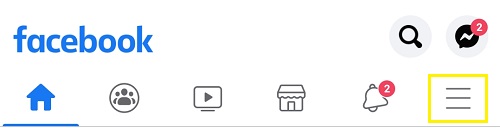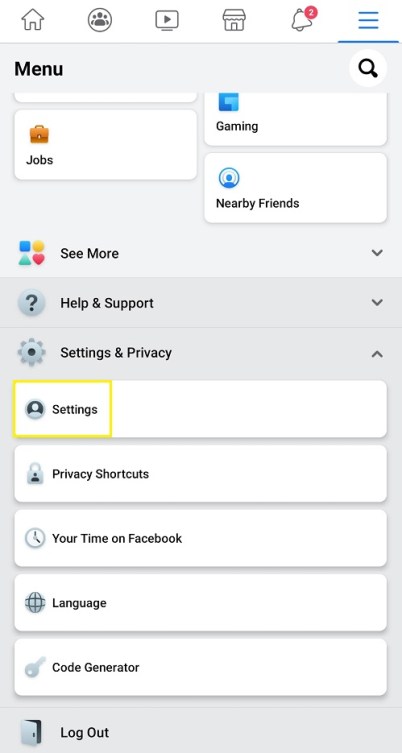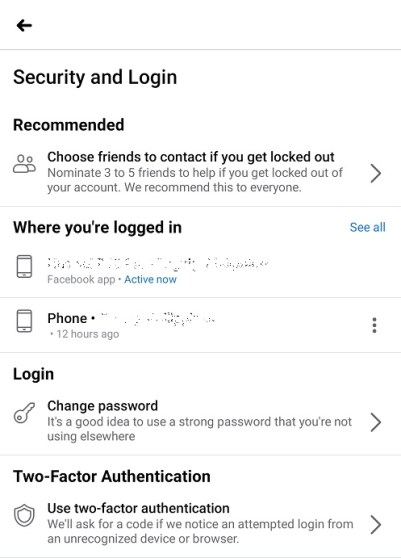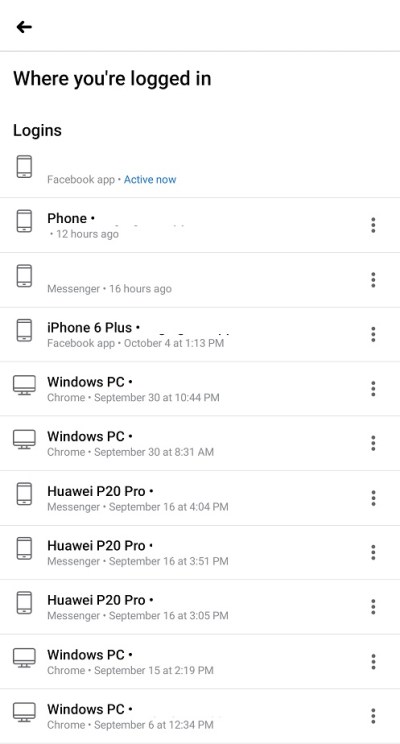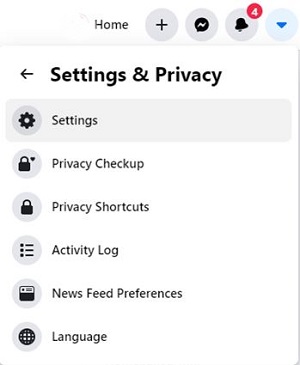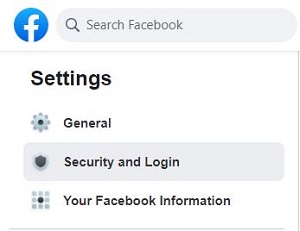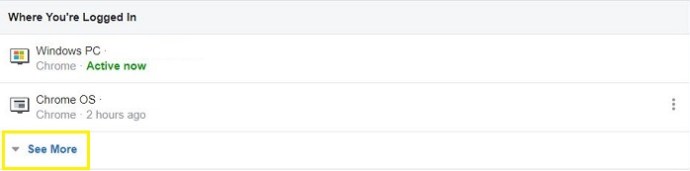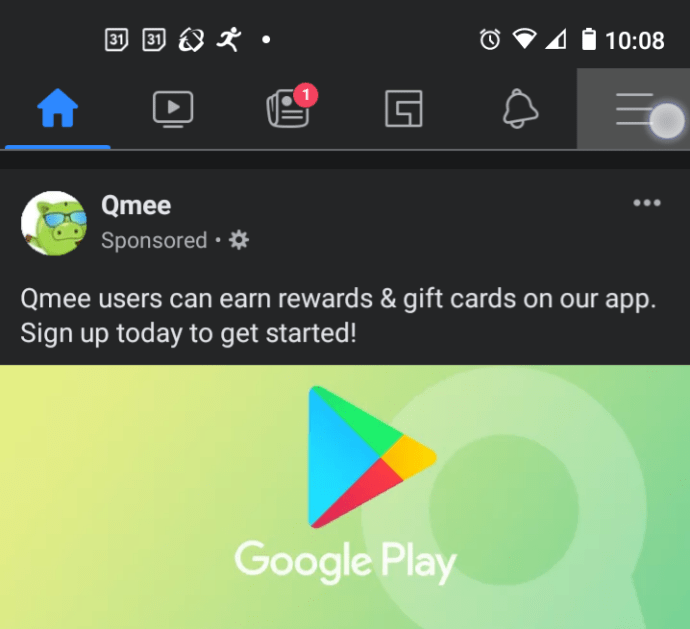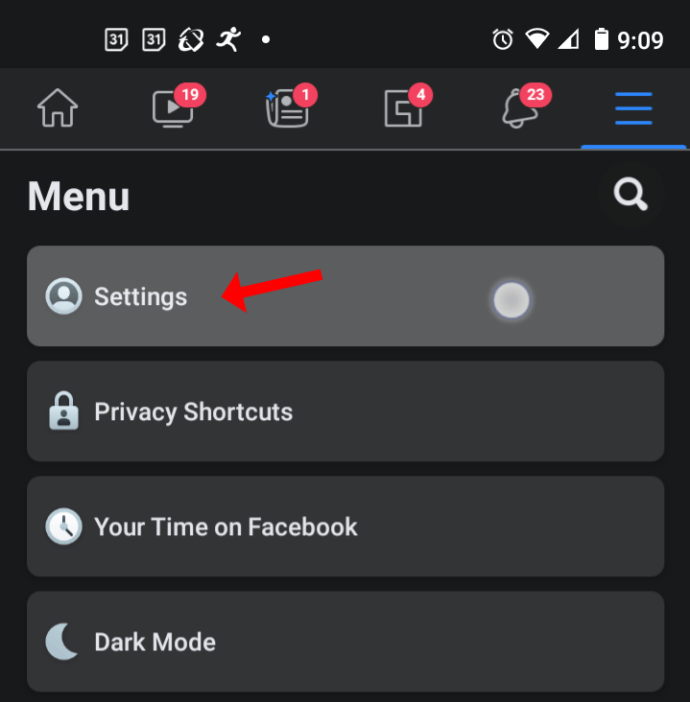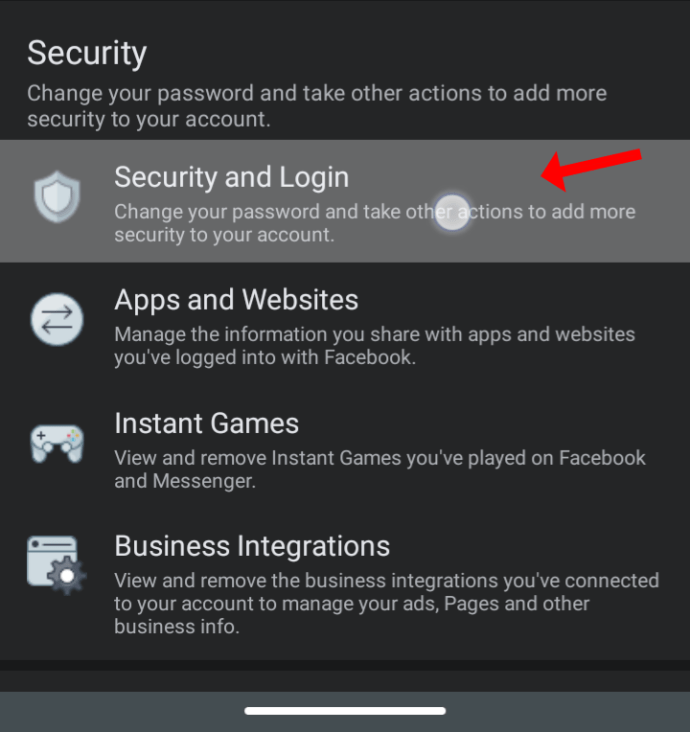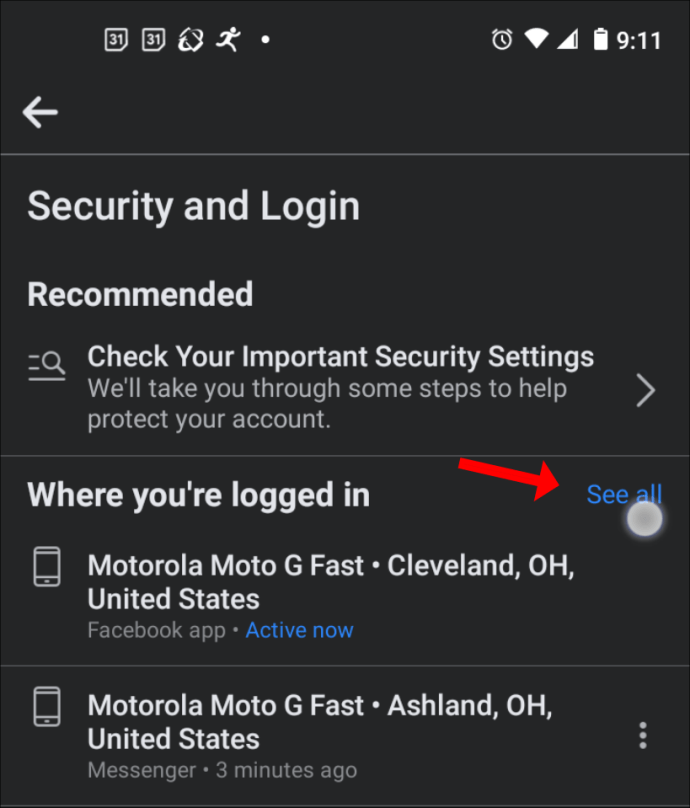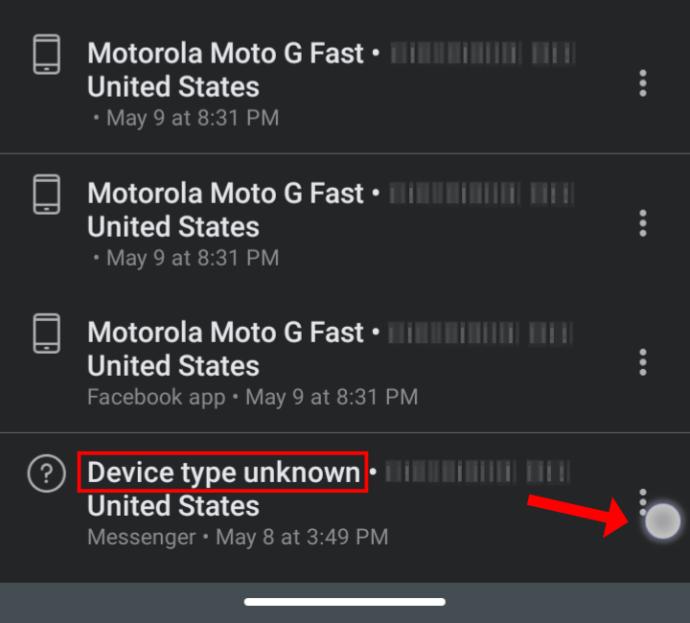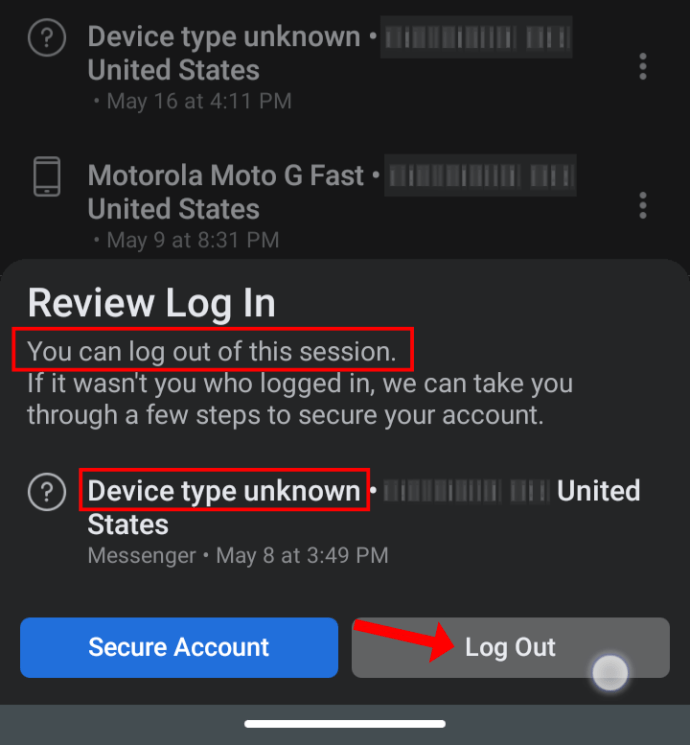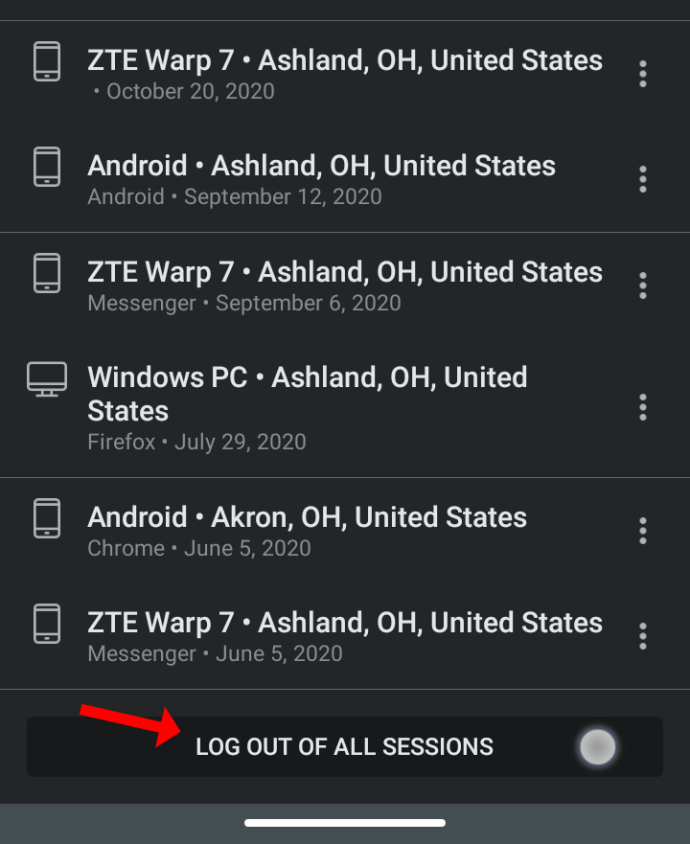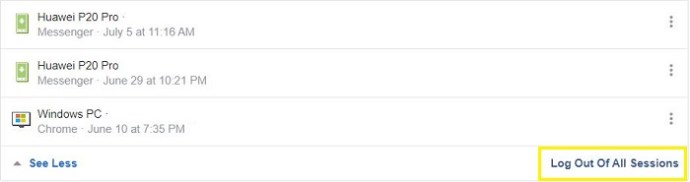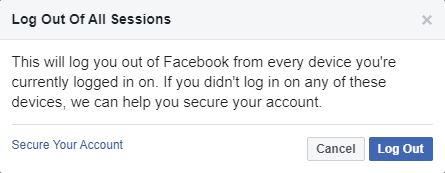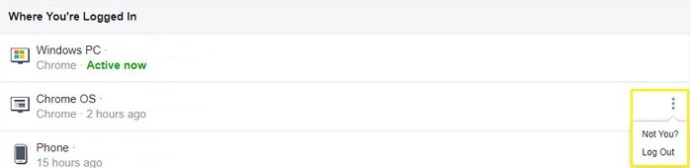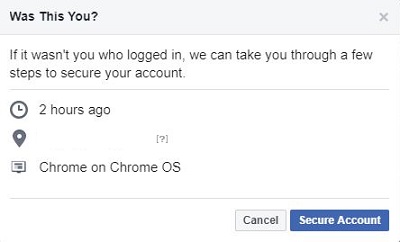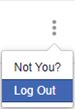Социалните медийни гиганти като Facebook не са имунизирани срещу проблеми със сигурността. Компанията многократно се бори с хакерството и това е често срещано явление в днешно време. Ако сте забелязали наскоро някаква странна дейност във вашия Facebook акаунт, вероятно сте били хакнати.

Беше ли снимка, която не помните да сте публикували, или промяна, която не разпознавате в емисията си? В тази статия ще ви покажем как да разберете дали някой друг използва вашия акаунт във Facebook.
Как да видите последните активни употреби във Facebook
Преди да увиете мозъка си и да помислите каква трябва да бъде новата ви парола и колко време трябва да реагирате, трябва да обмислите още една стъпка.
Можете да разберете дали някой друг е използвал профила ви във Facebook, като проверите последния активен статус. Facebook активира тази функция преди няколко години, за да ви помогне да наблюдавате вашите влизания и да маркирате подозрителни сесии.
Имайте предвид, че Facebook няма да има точното местоположение на всяко влизане. Някои може да са далеч; всичко зависи от това къде се намирате по света и от местоположението на сървъра. Независимо от това, все още ще имате печати за дата и час, както и кое устройство е свикнало да получи достъп.
Facebook има много настройки. Често е трудно да се движите през всички тях. Как например трябва да намерите историята на дейностите във Facebook? Ето как да го направите.
Вземете Facebook история от iPhone или Android
Повечето хора използват Facebook на телефоните си, така че ето как да проверите историята на влизането си с приложението Facebook:
- Отворете приложението Facebook и докоснете „Три хоризонтални линии“ в горния десен ъгъл.
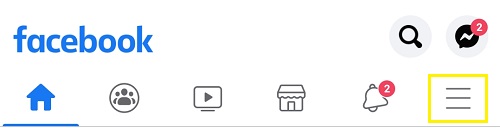
- Превъртете надолу под „Настройки и поверителност“, след което изберете "Настройки."
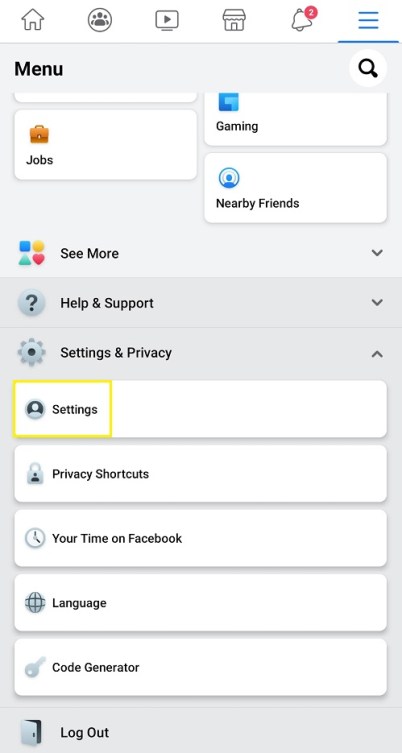
- Под „Защита“ изберете „Сигурност и вход“. Ще се озовете на страницата с раздел, наречен „Къде сте влезли“. Facebook ще ви покаже състоянието „Активен сега“ със сини букви. Това трябва да е устройството, което използвате в момента.
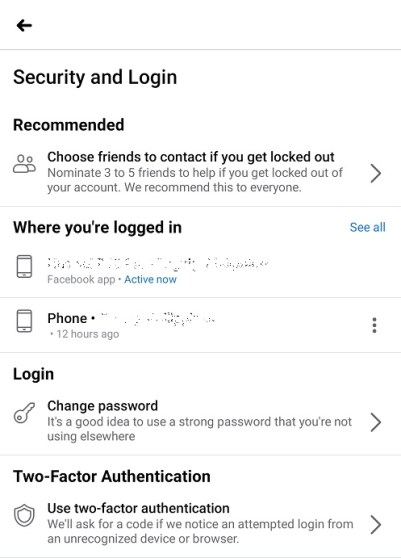
- Ако искате да видите повече, докоснете синьото "Виж всички" опция вдясно. Ще видите последните активни сесии, включително приблизителното местоположение, типа/модела на устройството и най-новото време за влизане.
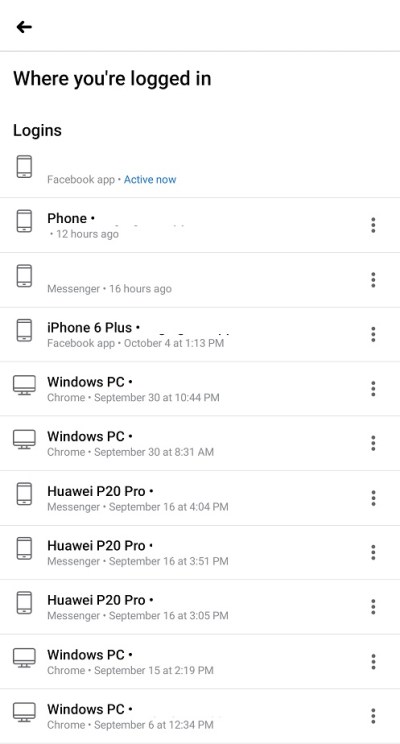
Ако видите устройство или местоположение, които не разпознавате, докоснете трите вертикални точки. След това изберете „Изход“.

Можете също да докоснете опцията „Защитен акаунт“ на тази страница. Този бутон ще ви преведе през промяната на вашата парола и други функции за защита на Facebook.
Вземете Facebook история от компютър или MAC
Ако смятате, че навигацията през уеб портала на Facebook е по-удобна от приложението, можете да проверите историята на влизане, като използвате този метод.
Цялостната концепция е същата. Като се има предвид, че уебсайтът и приложението имат значителни разлики по отношение на потребителския интерфейс (UI,), най -добре е да изброите всички стъпки, необходими за уебсайта. Ето какво трябва да направите:
- Влезте в профила си във Facebook, след което щракнете върху малкия „триъгълник надолу“ в горния десен ъгъл на екрана.

- От „падащото меню“ изберете „Настройки и поверителност“, след което изберете „Настройки“.
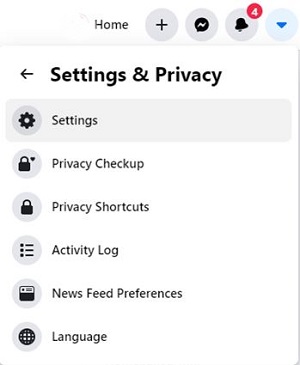
- От панела вляво изберете „Защита и влизане“.
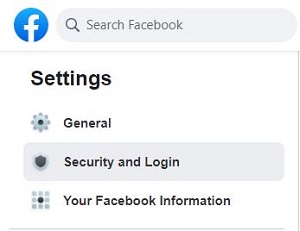
- Можете също да видите опцията „Къде сте влезли“. Текущата активна сесия е посочена и се показва зелено състояние „Активен сега“. Ако искате да видите всички сесии, щракнете върху синята опция „Вижте още“ и менюто ще се разшири.
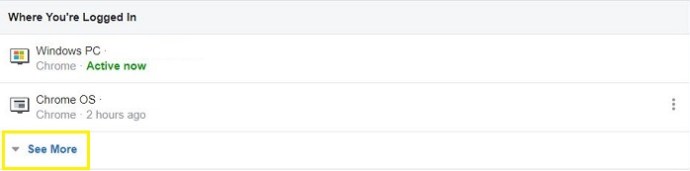
Това е всичко, което можете да гледате във Facebook историята от компютър или Mac.
Как да излезете от устройства във Facebook
Намирането на подозрителното устройство или дейност може да е достатъчно лесно, но какво трябва да направите, след като научите тази информация?
Можете да проверите последната си активност във Facebook, като използвате телефона, таблета или компютъра си само с няколко прости стъпки. Най -добрият начин за действие е да излезете от устройствата, които не разпознавате, или да излезете от всяко устройство, за да сте допълнително безопасни.
Това зависи изцяло от вас. За щастие, за разлика от някои платформи и уебсайтове за социални медии, Facebook ще ви даде и двата варианта. Ето как го правите.
Излезте от определено устройство във Facebook, използвайки iOS или Android
Ако искате да поддържате текущите си устройства свързани с Facebook, винаги можете да излезете с непознато устройство с лекота.
- Стартирайте Facebook на iOS или Android, след което щракнете върху "Меню" икона в горния десен раздел.
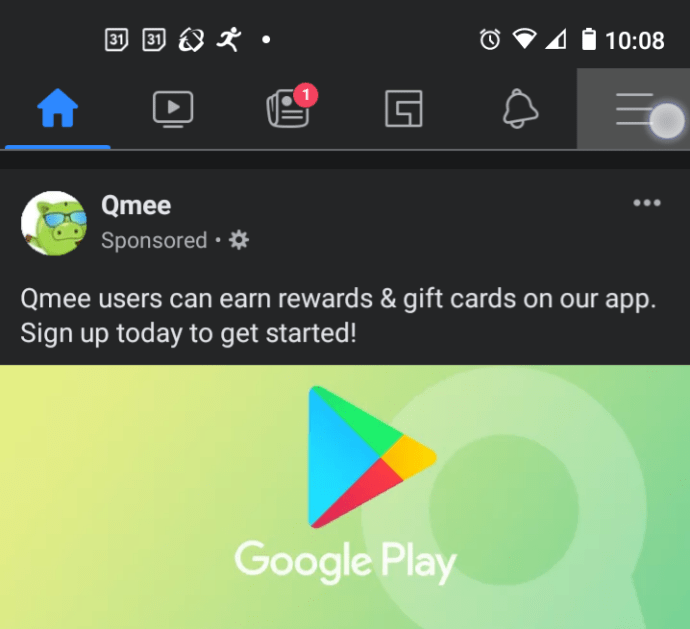
- Изберете "Настройки."
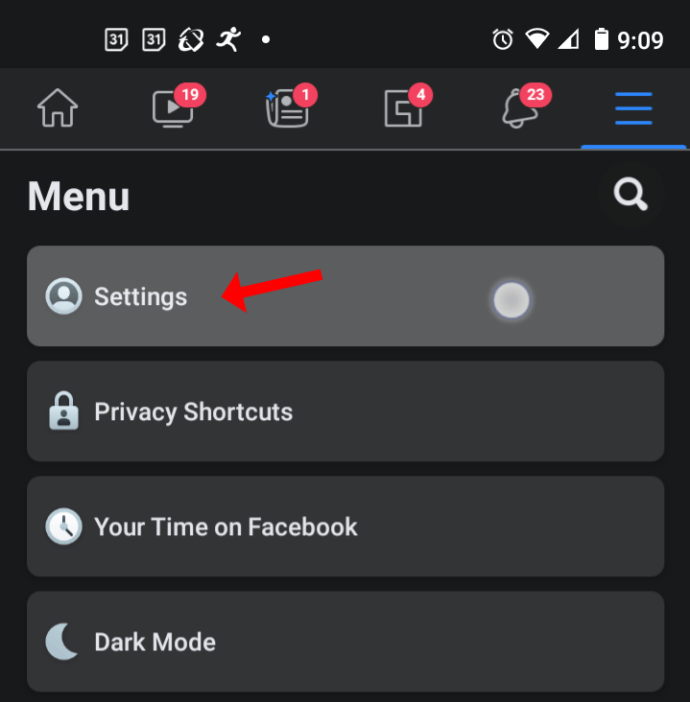
- Под менюто „Защита“ докоснете „Сигурност и вход“.
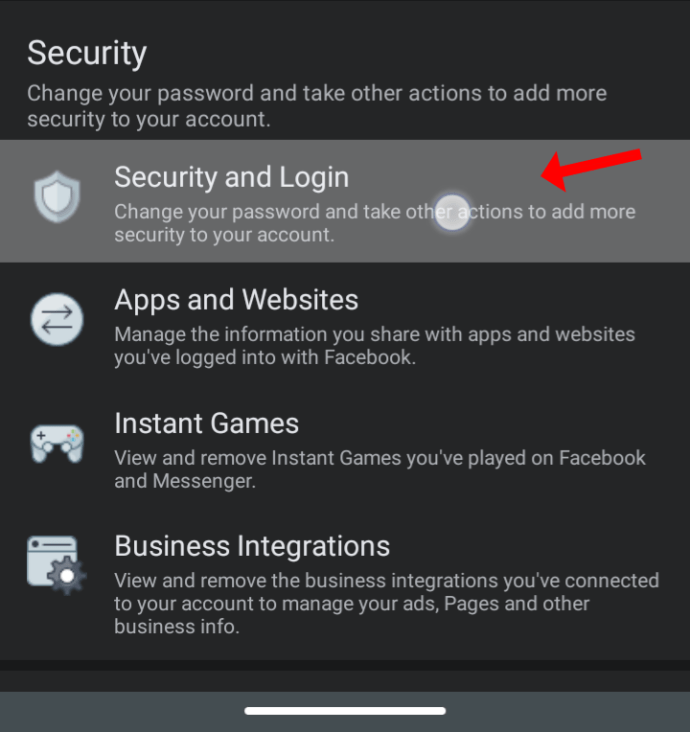
- Изберете "Виж всички" за да отворите целия списък с устройства.
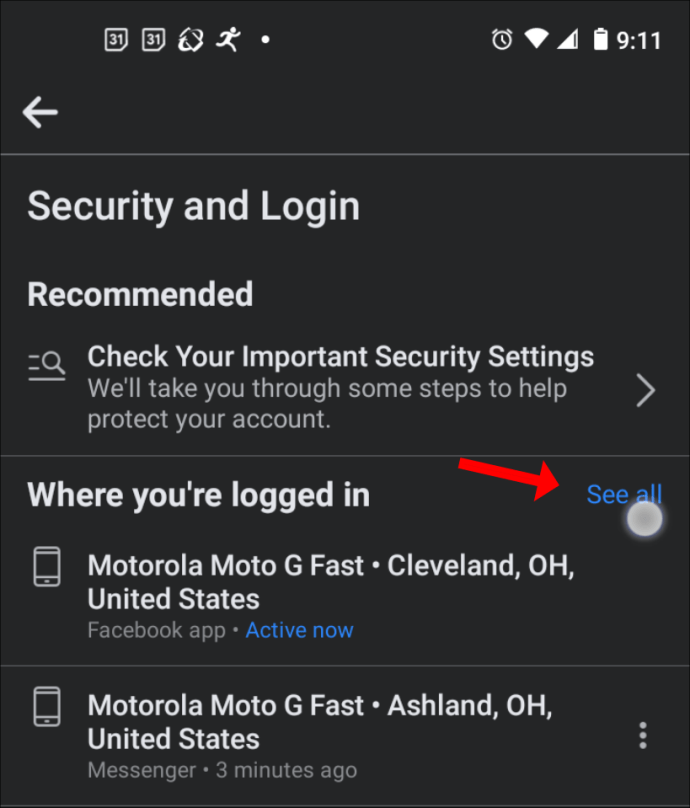
- Докоснете „Елипсис“ икона (три вертикални точки), за да отворите подробностите за активността на избраното устройство.
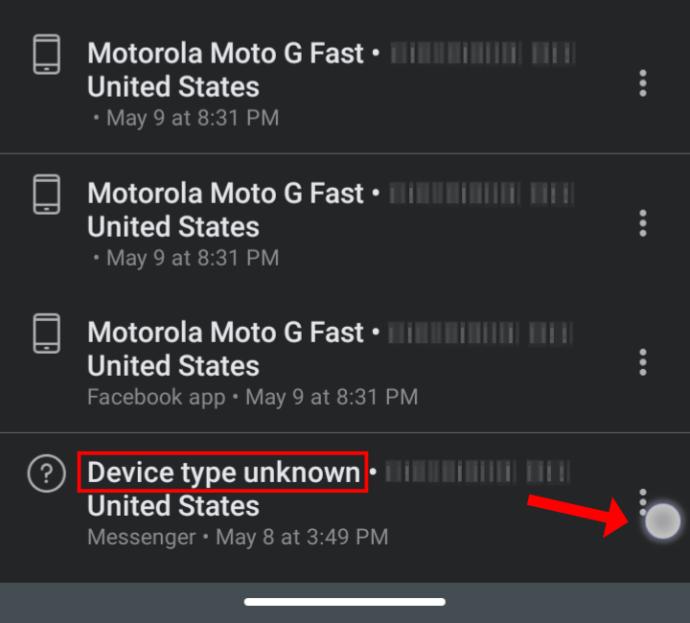
- Изберете „Изход“ за избраното устройство.
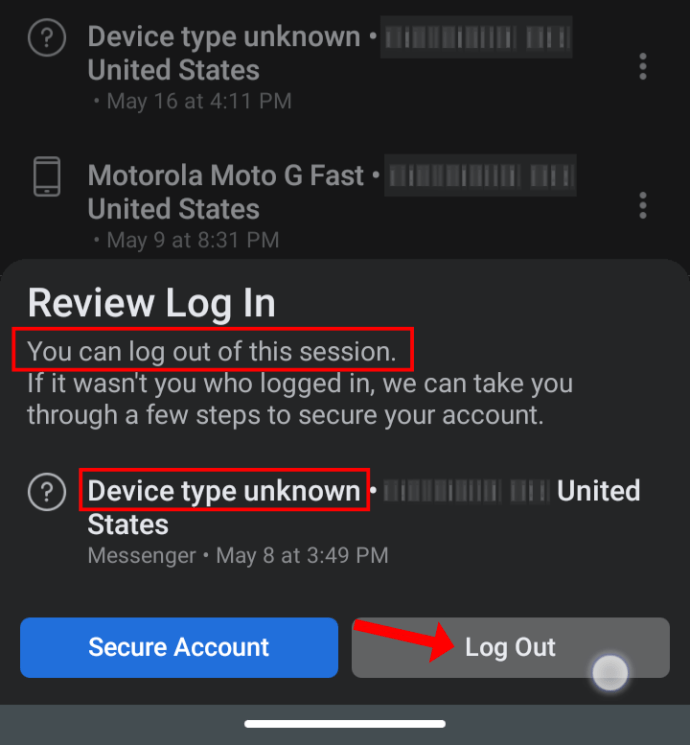
Устройството, от което сте излезли от Facebook, вече няма да има достъп, докато не влезе отново, ако е възможно. Ако някой е имал достъп до вашия акаунт и сте променили идентификационните си данни за вход, това наистина няма да се случи отново на това конкретно устройство. Ако устройството се появи отново по -късно, това може да е едно от вашите устройства, дори ако се показва като непознато устройство. Все пак е възможно хакер да пробие и новата ви парола за вход.
Излезте от всички устройства наведнъж във Facebook от iPhone или Android
Ако единственото устройство, което използвате за онлайн връзка, е вашият смартфон или предпочитате това, излизането от всички устройства във Facebook е най -добрият начин да отидете.
- Отворете приложението Facebook и отидете до „Меню -> Настройки -> Защита и вход -> Вижте всички.“
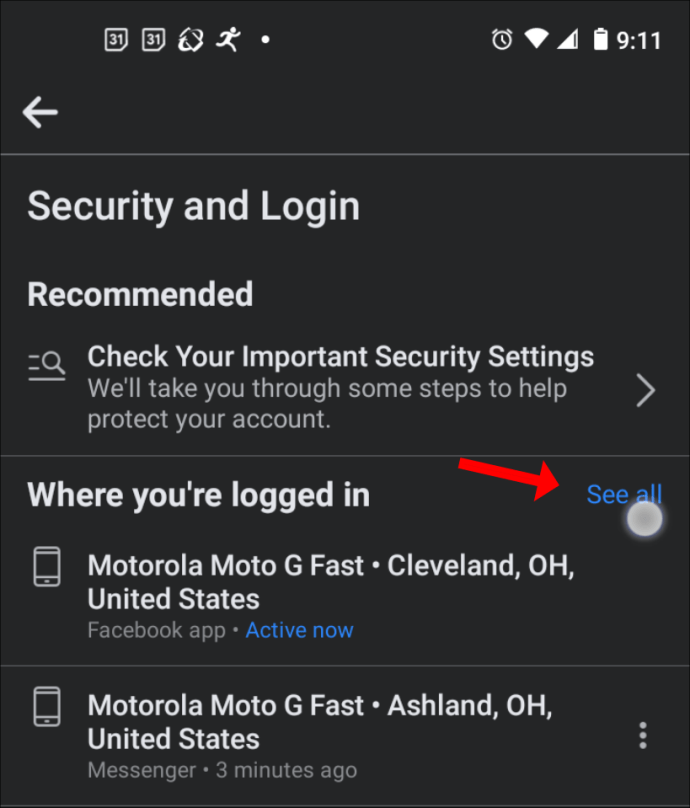
- Превъртете до дъното и след това изберете „ИЗЛЕЗАНЕ ОТ ВСИЧКИ СЕСИИ.“
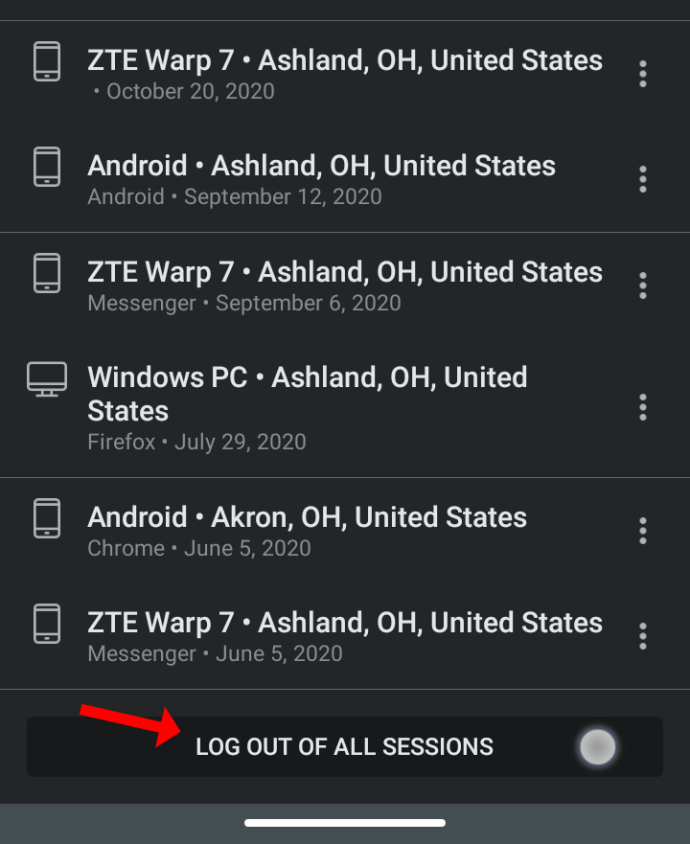
Facebook автоматично ви извежда от всички сесии в списъка, с изключение на текущата ви сесия.
Излезте от всички устройства наведнъж във Facebook от компютър или MAC
Можете да излезете от всички сесии наведнъж или поотделно, като влезете в уеб портала на Facebook.
Ако се притеснявате за някои странни дейности във вашия профил, трябва да направите следното на вашия Mac или компютър:
- Отидете до опцията „Къде сте влезли“. Кликнете върху синьото "Виж повече" опция за разширяване на списъка с всички минали и текущи сесии.
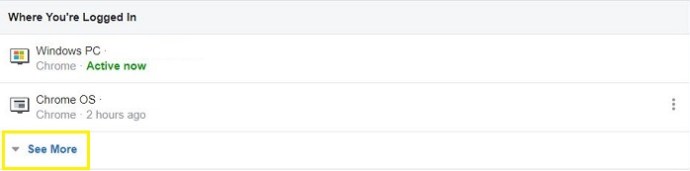
- Ако искате да излезете от всяко устройство наведнъж, щракнете върху „Изход от всички сесии“ опция в долния десен ъгъл.
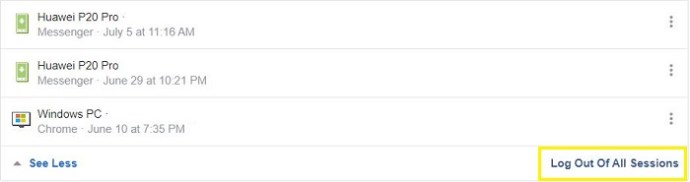
- Facebook ще поиска да потвърдите избора си, като щракнете върху "Излез от профила си" отново.
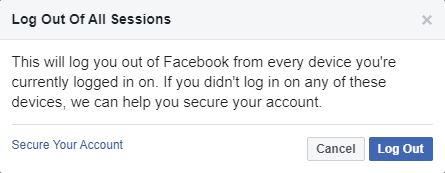
Излезте от определено устройство във Facebook с помощта на компютър или Mac
Ако смятате, че няма нужда да излизате отвсякъде, има решение и за това. Ето как да излезете от конкретни устройства във Facebook с помощта на Windows или macOS:
- Изберете устройството или сесията, за които не сте сигурни, и кликнете върху „Елипсис“ икона (три вертикални точки) отстрани. Ще се появи малък изскачащ прозорец, който казва „Не ти?“ и „Изход“.
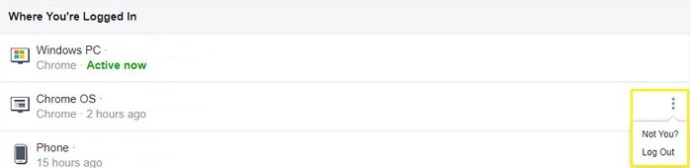
- The "Не ти?" опцията ви дава възможност да прегледате сесията и може би да запомните, че все пак това сте били вие. Като алтернатива можете да получите малко повече информация за дейността.
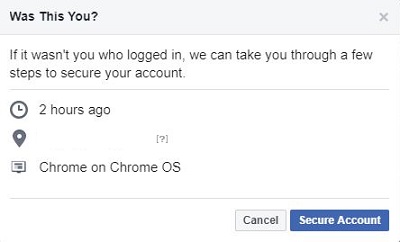
- The "Излез от профила си" option веднага ще излезе от въпросното устройство.
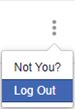
Можете да повторите този процес толкова пъти, колкото ви е необходимо. Facebook няма да позволи излизане от текущата ви сесия на уеб портала, точно както Android и iOS.
В заключение, отварянето на Facebook и виждането на странна активност във вашия профил може да бъде притеснително, особено ако е минало доста време, откакто сте използвали профила си. Преди да предприемете действия, прегледайте всички сесии и се опитайте да разберете кога някой може да е получил достъп до вашия акаунт. След това се заемете и излезте от всяко устройство, което не е ваше, и променете паролата си. Също така можете да използвате всички бонус мерки за безопасност, които Facebook предлага.
често задавани въпроси
Защитата на вашия акаунт във Facebook е от изключително значение. Ако все още имате въпроси, продължете да четете.
Мога ли да разбера кой е влязъл в профила ми във Facebook?
За съжаление, тези методи ще ви покажат само типа на устройството, местоположението и IP адреса (ако задържите курсора на мишката върху данните за вход). Освен ако не е някой, когото познавате, няма вероятност да разберете кой точно влиза в профила ви.
Ами ако някой е поел акаунта ми?
Ако някой незаконно е получил достъп до вашия акаунт във Facebook и вече не можете да влезете, първото нещо, което трябва да направите, е да се свържете с поддръжката на Facebook. Ако все още имате достъп до имейла в акаунта, направете нулиране на паролата.
Каква е функцията за надеждни контакти на Facebook?
Функцията „Надеждни контакти“ позволява на приятелите ви да ви помогнат да се върнете в акаунта си, ако сте блокирали. Facebook ще изпрати на вашия приятел код за потвърждение, който да използвате и да си възвърнете достъпа.